
Ci sono momenti in cui lo scatto si è rivelato incredibilmente bello, ma alcuni oggetti si intromettono: passanti, automobili, cavi, uccelli e altri oggetti casuali. In questo articolo ti diremo come rimuovere un oggetto da una foto sul tuo telefono in pochi secondi!
Seme di schiocco
Se non sai come rimuovere oggetti non necessari da una foto online e gratuitamente, utilizza l'applicazione Seme di schiocco. Questa è l'opzione più semplice di tutte quelle presentate. Puoi scaricarlo in modo assolutamente gratuito negli store ufficiali AppStore e Google Play.
Come rimuovere un elemento non necessario da una foto:
- Apri l'app Snapseed.
- Clic Strumenti-Correzione spot.
- Ingrandisci con le dita.
- Tocca delicatamente lo schermo per rimuovere un oggetto o un elemento da una foto in Snapseed.
- Salva l'immagine nella Galleria.
Facetune
Si chiama la seconda applicazione che rimuove gli oggetti dalle foto Facetune. Il programma è a pagamento, ma spesso è scontato nell'AppStore (per soli 15 rubli). Se non desideri acquistare l'applicazione, puoi utilizzare l'analogo gratuito Facetune 2. Ha esattamente la stessa funzione.
Come rimuovere un elemento da una foto su iPhone e Android:
- Apri Facetune.
- In fondo vai all'oggetto "Toppa".
- Fai clic sull'elemento che desideri rimuovere. Appariranno 2 cerchi. Il primo è l'area dell'oggetto e il secondo è un cerchio con la superficie su cui è possibile sostituire la prima parte. I cerchi possono essere spostati in qualsiasi direzione, scegliendo l'opzione migliore.
- Elabora la foto utilizzando movimenti precisi e salvala nella Galleria.
Touch Retouch è un programma che rimuove oggetti dalle foto in pochi minuti. Ma è a pagamento, costa 149 rubli (prezzo per il 2018).
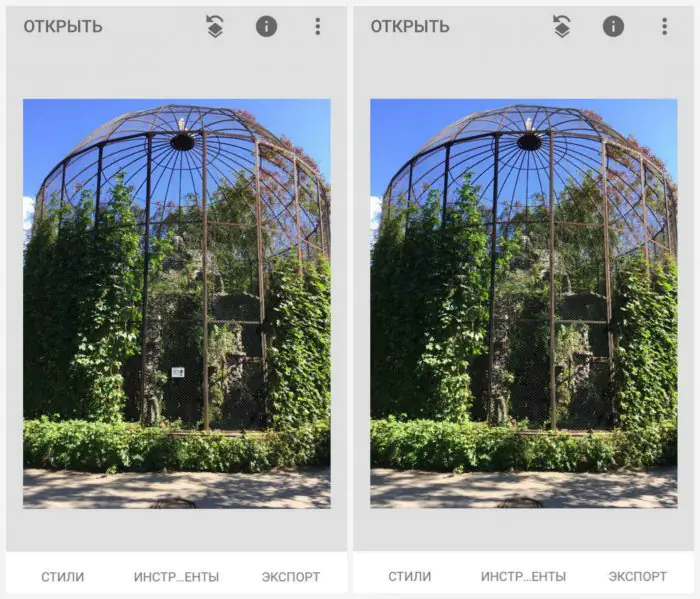
Correzione di Photoshop
L'app ti aiuterà a rimuovere elementi o persone non necessari dalle foto sul tuo telefono. Correzione di Photoshop. È assolutamente gratuito da scaricare nei negozi ufficiali.
Come rimuovere un elemento da una foto tramite l'applicazione:
- Apri l'applicazione Photoshop Fix.
- Registrati o accedi tramite Facebook o Google Play.
- Apri la foto desiderata.
- Nel menu in basso, fai clic sull'icona della patch "Recupero".
- Questo programma ha Restauro spot, C'è Francobollo, Toppa, Effetto occhi rossi E Gomma per cancellare, che ripristina se non ti piace qualcosa.
- Per elaborarlo, è meglio ingrandire la foto toccandola con le dita.
- Se hai selezionato l'oggetto "Francobollo", quindi prima devi fare clic sulla superficie accanto all'oggetto non necessario e inserire un segno (cerchio), ma dove non è presente. È clonando quest'area che rimuoveremo l'oggetto dalla foto.
- Tocca con il dito l'elemento che desideri rimuovere dalla foto e cancellalo con attenzione passo dopo passo.
- Salva la foto nella Galleria!
Unione
E si chiama l'ultimo programma, che rimuove gli oggetti non necessari dalle foto Unione. L'applicazione è a pagamento e costa 379 rubli (prezzo per il 2019).
Come rimuovere un oggetto da una foto in un editor di foto:
- Apri l'applicazione Unione.
- Per Sfondo Carica l'istantanea a cui desideri apportare modifiche.
- Per Primo piano carica una foto pulita dove non ci sono oggetti estranei: cavi, automobili, persone, ecc.
- Per garantire che gli strati si sovrappongano uniformemente, puoi rimuovere un po' di intensità e poi ripristinarla.
- Clicca su Maschera E Gomma per cancellare Pulisci con cura l'intero strato.
- Quindi, tocca il pennello e dipingi su tutto lo spazio non necessario.
- Se è necessario ripetere la maschera di livello, è necessario fare clic su Appiattire e aggiungi una foto a Primo piano.
- Salva l'immagine nella Galleria.
Sii il più elegante! Usa effetti super:
Nel nostro articolo generale sono raccolti molti altri trucchetti, segreti di elaborazione, i migliori filtri, come creare un arcobaleno sul viso, come applicare il testo e creare il layout corretto su una foto. Clicca sull'immagine! 
Grazie per il tuo tempo
Le moderne tecnologie rendono la vita molto più semplice agli appassionati di fotografia. Anche se la foto non è venuta molto bene, utilizzando Photoshop puoi ritoccarla sul tuo computer ed eliminare gli oggetti indesiderati. Con l'app mobile TouchRetouch, modificare le foto e rimuovere le cose inutili da esse è diventato ancora più semplice: non è necessario utilizzare il mouse del computer, basta solo un dito.
TouchRetouch può essere scaricato dall'App Store per RUB 149 e l'app vale davvero i soldi. Fornisce diverse modalità. Lo strumento Rimuovi oggetti ti consente di selezionare e rimuovere cose che non dovrebbero essere nella foto (difetti della pelle, estranei nell'inquadratura, segnali stradali, cavi, ecc.). Usando il "Timbro clone" puoi eliminare le carenze copiando gli elementi riusciti e incollandoli al posto di quelli non riusciti.
L'app ti consente anche di rimuovere linee extra semplicemente facendo scorrere il dito su di esse. Non è necessario segnare meticolosamente l'intera linea. È sufficiente contrassegnare solo una parte e TouchRetouch la riconoscerà automaticamente.
Come rimuovere oggetti non necessari da una foto
1. Aprire l'applicazione, fare clic su "Album» e seleziona una foto.
2. Ingrandisci la parte dell'immagine che desideri rimuovere.
3. Premere "Eliminazione di oggetti". Per impostazione predefinita, lo strumento si apriràSpazzola" Con un solo movimento, "dipingi sopra" l'oggetto in più. Premere "Inoltrare».
4. A questo punto, l'oggetto non necessario dovrebbe scomparire dalla foto. Se rimangono ancora delle righe extra, cancellale di nuovo. Puoi anche fare clic su "Indietro", restituisci tutto com'era e riprova.
5. Se sei soddisfatto del risultato, clicca su "Condividere" e seleziona l'opzione "Galleria" per salvare l'immagine finita in "Pellicola fotografica».
In alternativa è possibile utilizzare il comando "Lazo”, che contrassegna anche in modo molto accurato gli oggetti non necessari. "Modifiche rapide" E "Eliminazione righe" agire in modo simile.

Molto spesso, le fotografie belle e di alta qualità vengono rovinate a causa di varie piccole cose sullo sfondo. Naturalmente, puoi trasferire le foto sul tuo computer e modificarle con un editor grafico, ma non sempre hai il tempo e l'energia per farlo. Ma se queste foto sono sul tuo iPhone, iPad o iPod Touch, puoi modificarle sul tuo dispositivo utilizzando un'utile applicazione di Adva-Soft - Tocca Ritocca.
Principio di funzionamento Tocca Ritocca molto simile alla funzione ritoccare in iPhoto, di cui abbiamo scritto in questo articolo. L'interfaccia dell'applicazione non è unica, ma è comunque abbastanza ben disegnata.
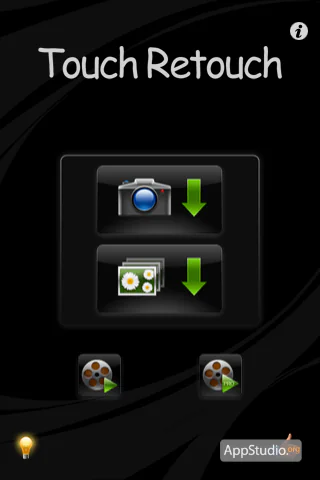
Nel menu principale del programma puoi guardare 2 video di allenamento. Ti consigliamo di leggerli attentamente per comprendere chiaramente come funziona il programma.
Tocca Ritocca ti consente di modificare le immagini dalla tua libreria multimediale o ricevute dalla fotocamera, per fare ciò, fai clic sul pulsante corrispondente.

Dopo aver caricato la foto su Tocca Ritocca puoi iniziare a modificarlo.
La barra degli strumenti è composta da:
- Lazo: seleziona un'area utilizzando il metodo lazo (disegni una forma arbitraria)
- Pennello: selezione di un'area utilizzando il metodo "pennello".
- Gomma: cancella l'area selezionata
- Navigazione: zoom e spostamento nella foto
- Taglia: rimuove un'area selezionata da una foto
- Clonazione: dipingere un'area con la base selezionata
- Salvataggio - consente di salvare la foto modificata in un album fotografico, inviarla via e-mail o pubblicarla sui social network
Innanzitutto, rimuoviamo le persone a destra. Per fare ciò allarghiamo quest’area e selezioniamo le persone con lo strumento “pennello”.

Ora clicchiamo sul pulsante "taglia" e quindi riduciamo la scala, di conseguenza otterremo un mare limpido sulla destra senza alcun indizio che qualcuno stesse nuotando lì.

Selezioniamo le persone vicine con lo strumento lazo e modifichiamo i bordi selezionati con lo strumento gomma.
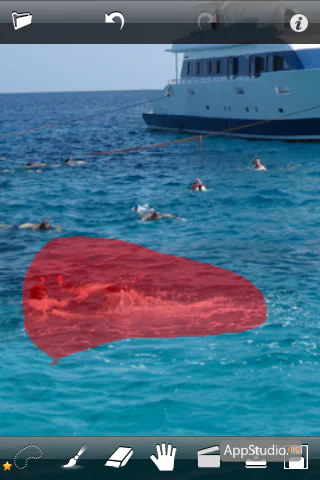
Dipingeremo sopra le persone rimanenti sul lato sinistro con lo strumento "clone". Alla fine, grazie Tocca Ritocca abbiamo uno yacht sullo sfondo del cielo e del mare senza oggetti indesiderati.

Tocca Ritocca ti permette di salvare la foto modificata in un album fotografico, inviarla via e-mail o pubblicarla su Facebook, Flickr, Picasa o Twitter. Per fare ciò, fai clic sul pulsante "Salva" e seleziona l'opzione che ti serve.
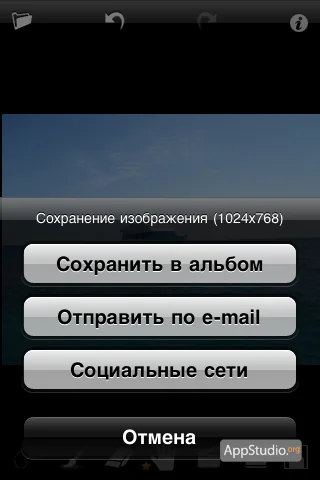
Per accedere alle impostazioni dell'applicazione, fare clic su "io" nell'angolo in alto a destra. In questo menu, oltre alle impostazioni, puoi guardare un video di formazione per principianti ed utenti esperti, leggere la guida e ottenere supporto tecnico Tocca Ritocca.
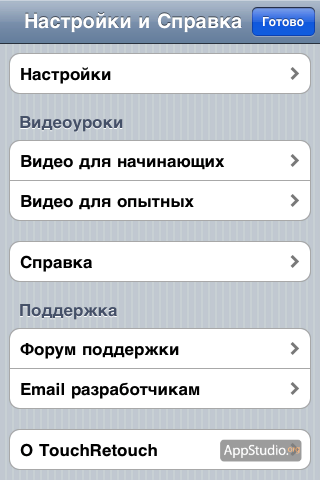
Impostazioni Tocca Ritocca permettere:
- abilitare la modalità orizzontale
- configurare la visualizzazione del suggerimento "Cosa c'è sotto il tuo dito?"
- abilitare i suggerimenti
- utilizzare sempre la massima risoluzione
- abilitare l'animazione di ritocco
- Abilita la modalità a schermo intero
- cambiare il colore del pennello
- mostra notizie



